PS中如何对图片进行去色处理?
溜溜自学 平面设计 2022-05-10 浏览:1072
大家好,我是小溜,在PS中,我们可以给图片添加颜色或者修改,同样的,去掉图片中的眼色也是可以实现的,下面小溜就带大家来看看,PS中对图片进行去色处理的方法,希望本文内容能够帮助到大家。
想要更深入的了解“PS”可以点击免费试听溜溜自学网课程>>
工具/软件
电脑型号:联想(Lenovo)天逸510S;系统版本:Windows10;软件版本:PS CS3
方法/步骤
第1步
找到Photoshop CS3 ,并打开;
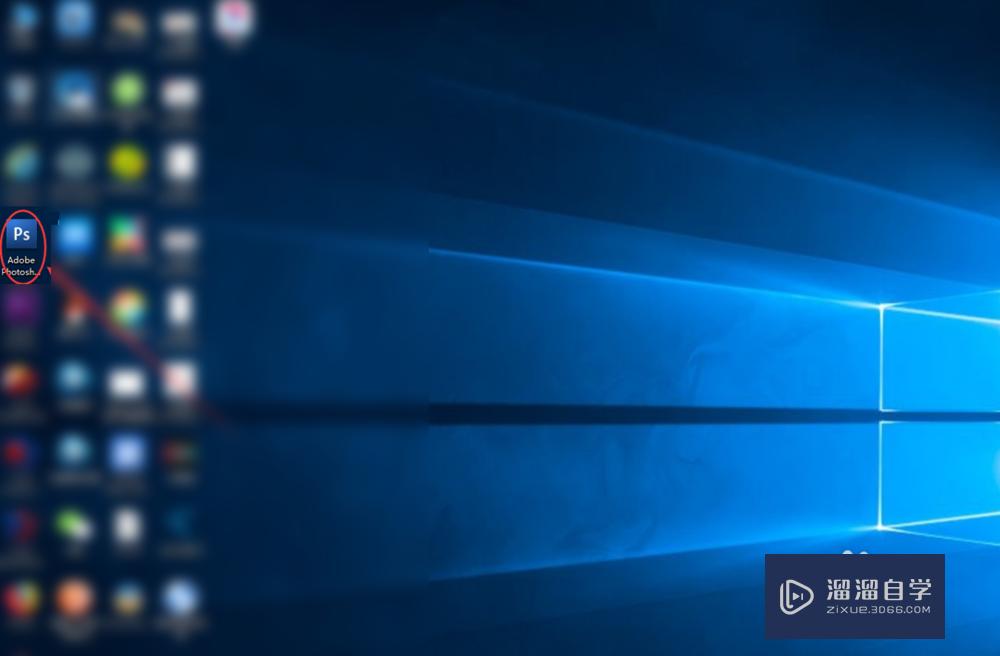
第2步
点击“文件”菜单下的“打开”;
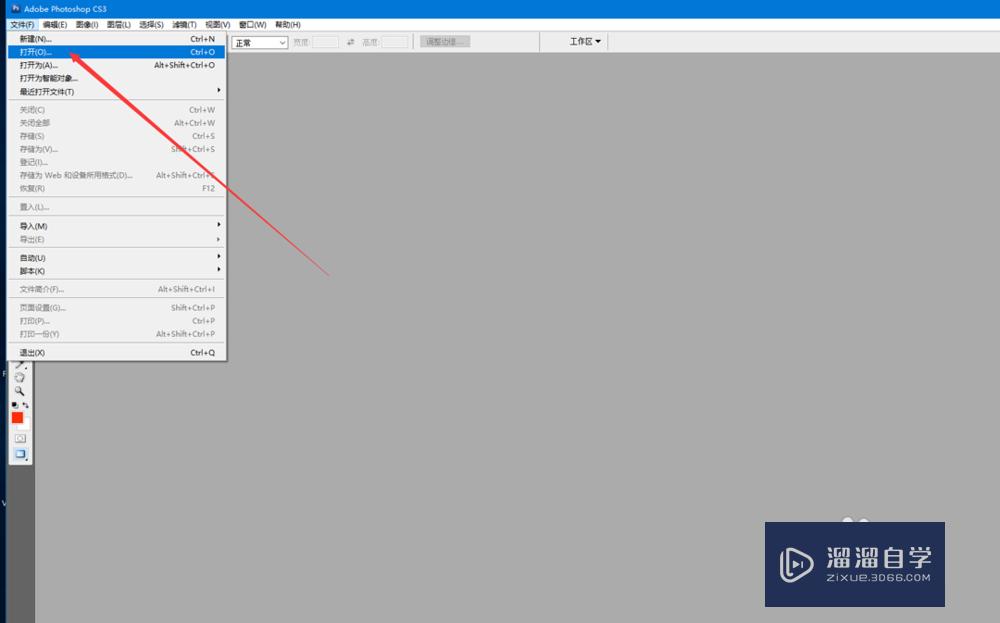
第3步
选择想要导入的图片,如12星座004,点击“打开”;
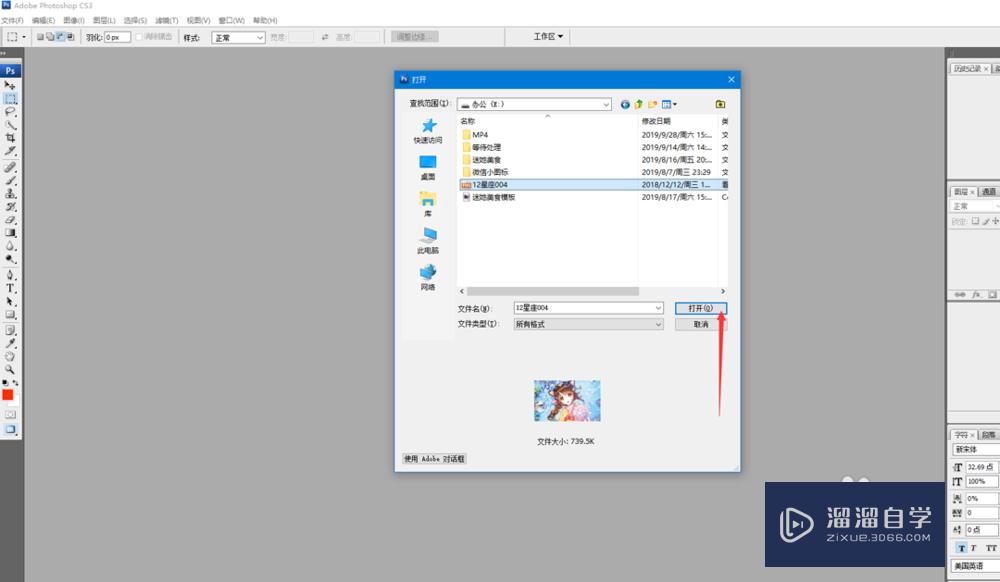
第4步
点击“确定”即可;
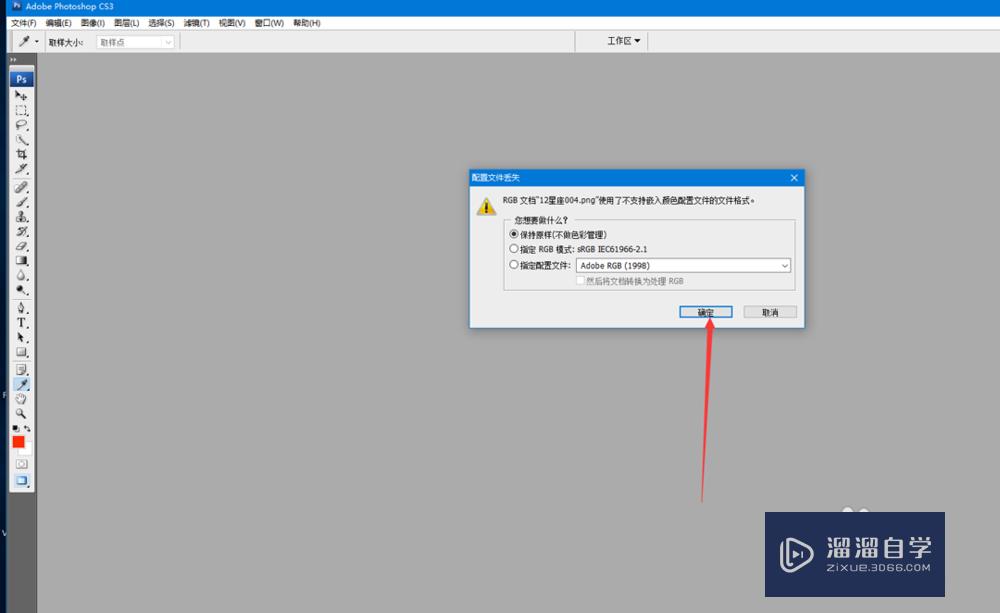
第5步
选择“图像”菜单栏下的“调整”,并在其分栏找到“去色”点击即可;

第6步
图像去色已完成;
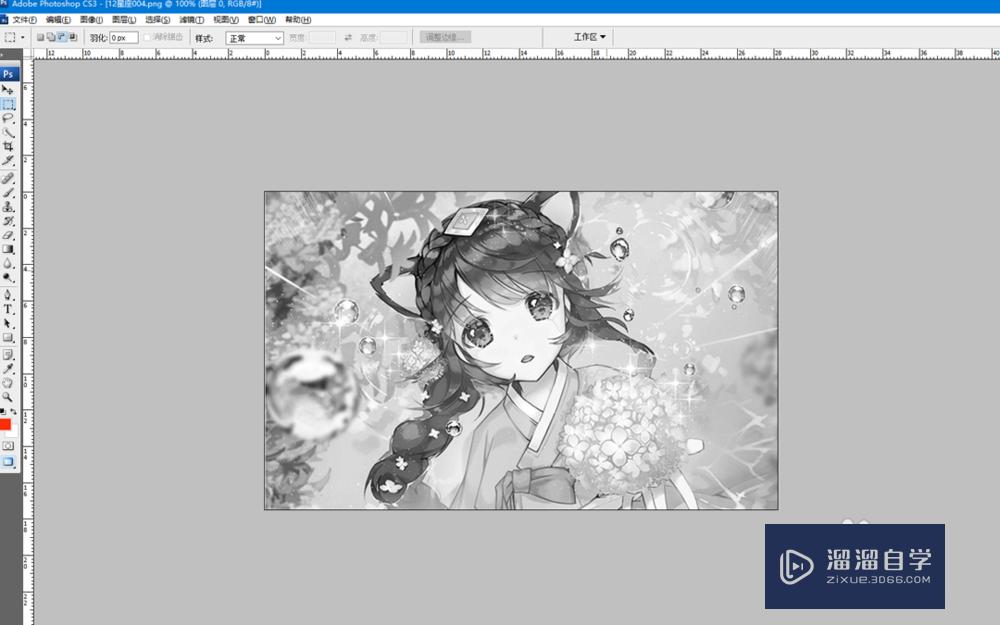
第7步
点击“文件”菜单栏下的“存储为”保存图片;
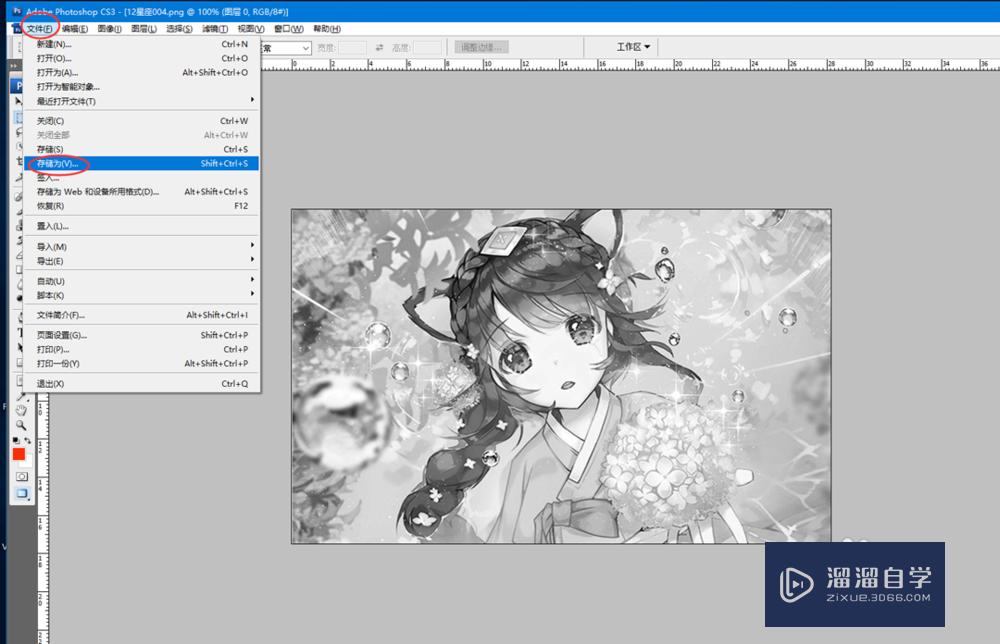
第8步
修改“图片名称”,点击“保存”即可;
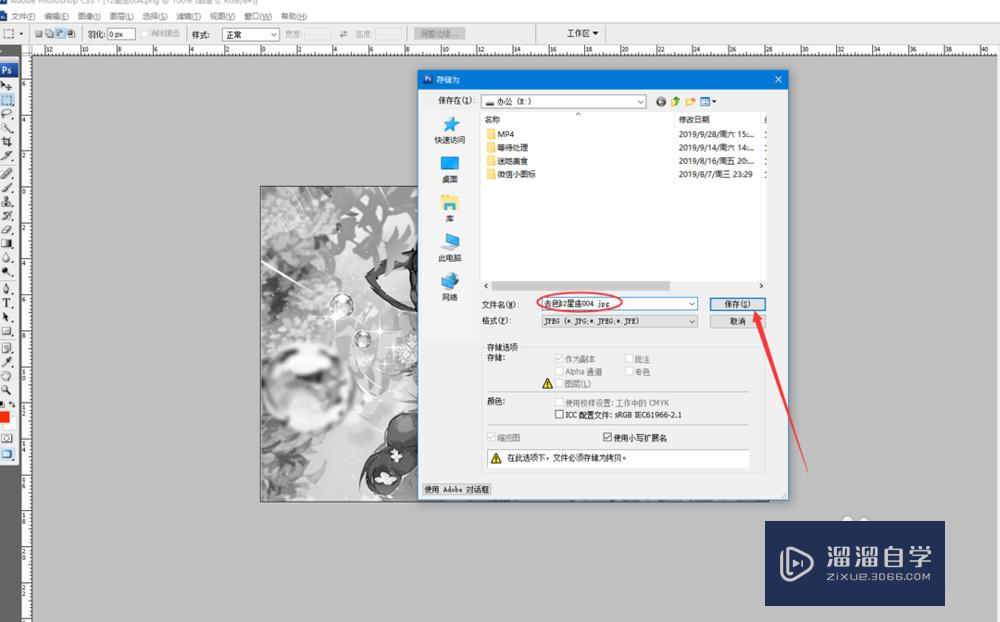
总结:
打开ps,
从“文件”菜单栏下面的“打开”导入图片;
选择“图像”菜单栏下的“调整”,找到“去色”选项点击即可;
去色完成,选择“文件”菜单下的“存储为”保存去色后的图片
温馨提示
好了,以上就是“PS中如何对图片进行去色处理?”这篇文章全部内容了,小编已经全部分享给大家了,还不会的小伙伴们多看几次哦!最后,希望小编今天分享的文章能帮助到各位小伙伴,喜欢的朋友记得点赞或者转发哦!
相关文章
距结束 06 天 12 : 03 : 00
距结束 00 天 00 : 03 : 00
首页








